SolidWorks标准螺纹全过程AB1Word文档格式.docx
《SolidWorks标准螺纹全过程AB1Word文档格式.docx》由会员分享,可在线阅读,更多相关《SolidWorks标准螺纹全过程AB1Word文档格式.docx(9页珍藏版)》请在冰豆网上搜索。
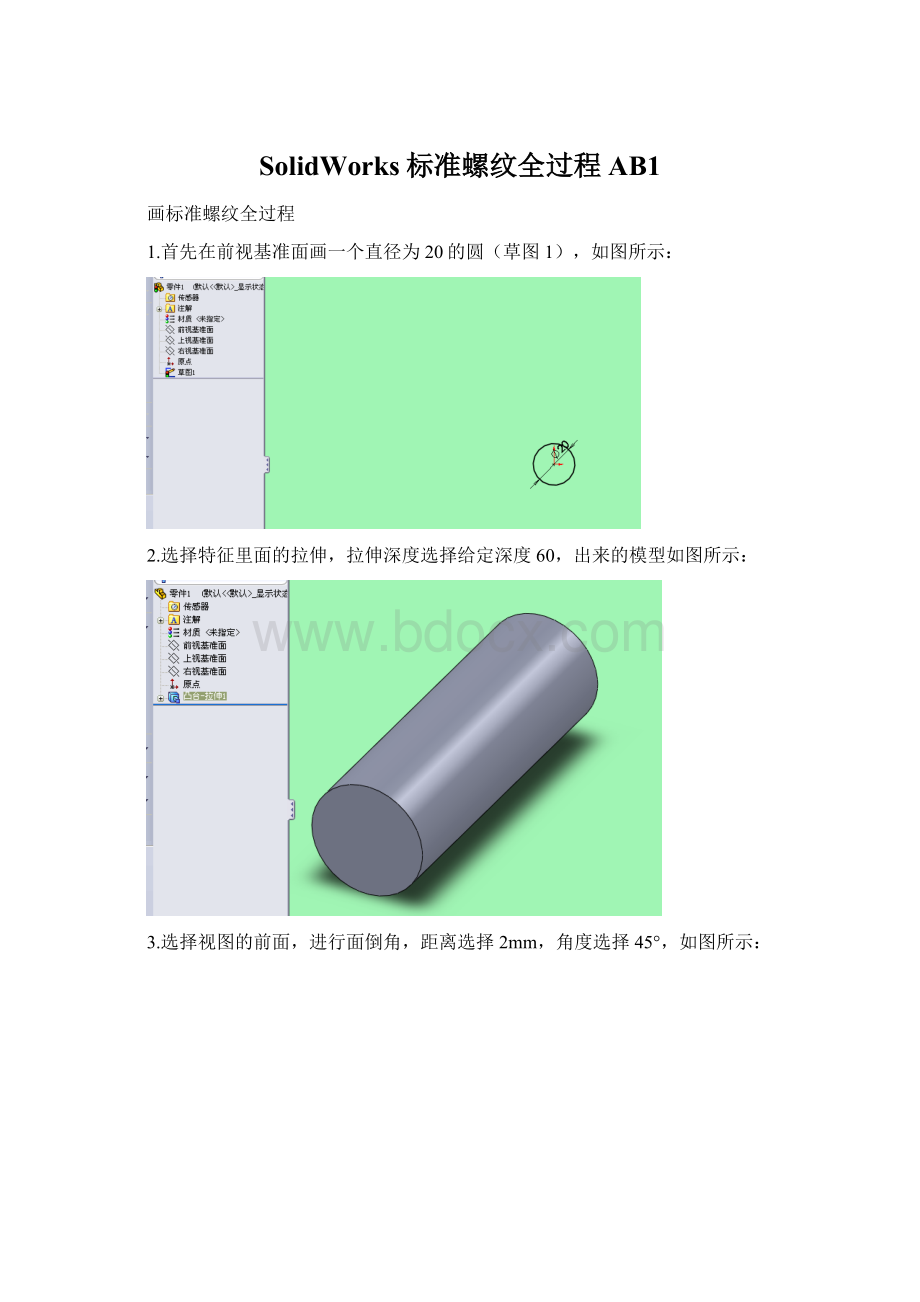
1.首先在前视基准面画一个直径为20的圆(草图1),如图所示:
2.选择特征里面的拉伸,拉伸深度选择给定深度60,出来的模型如图所示:
3.选择视图的前面,进行面倒角,距离选择2mm,角度选择45°
,如图所示:
4,点击视图的最前面绘制草图(草图2),绘制一个直径为20的圆,如图所示:
5.选择插入——曲线——螺旋线,螺距1.5mm,选择反向,圈数为22,起始角度为0°
,选择顺时针。
如图所示:
6在上视基准面进行草图绘制(草图3),选择直线,画4段首尾相连的线段,保证尺寸如下:
小端竖直线段为0.65,大端竖直线段为1.3,大端跟小段中点用点化线连接保证其水平,点化线的长度为1,在让大端中点与刚画的螺旋线选择穿透(点击时选择靠近螺旋起始点的点),目的为了使大端的中间在上视基准面跟螺纹的起始点重合。
效果如图所示:
7.选择拉伸切除里面的扫描切除(必须要在完成草图绘制后),轮廓选择刚完成的草图3,路径选择螺旋线1,如图所示:
8.在右视基准面进行草图绘制(草图4),选择切除扫描里面的螺旋线,再点击草图绘制工具栏里面的
选择转化实体引用,效果如图所示:
9.再插入直线,保证此直线跟刚转化为实体引用的螺旋线相切,效果如图所示:
10,.放大实体点击如图所示的这个面
,然后点击转化实体引用下拉菜单里面的交叉曲线,然后让先插入直线的末端与交叉曲线的右边的直线段重合,再插图一个点,让刚插入的点与前面重合点重合,再用矩形选中所有的线,点击属性下面的选项,点击作为构造线,效果如图所示:
11,点击完成草图绘制后,再在右视基准面再画一个草图(草图5),点击刚草图4里面的直线段,再进行转化为实体引用,效果如图所示:
12.完成草图5后,点击插入——曲线——投影曲线,投影类型选择面上草图,要投影的草图选择只有直线段的草图5,投影面选择外面的实体面,旋转下看下效果,如果投影线的末端没跟螺纹的缺口重合,选择反转投影,效果如图所示:
13.选择拉伸切除里面的放样切割,轮廓选择等腰梯形面和草图4,引导线选择草图5(就是刚刚的投影曲线),起始/结束约束里面规定如下:
开始条件选择垂直于轮廓,反向相切方向改成2,结束条件选择垂直于轮廓,反向相切方向为1,效果如图所示:
14.完成放样切割时,可能会出现
我们选择确定。
15.我们看了,形成的图纸可能不够完美,多了一个曲面(不是实体),我们放大选择
然后让它隐藏,最后出来的完美螺纹图纸如图所示:
最后祝大家学习愉快,请大家认真学习练习标准螺纹,下去以后认真复习以前的东西,好好准备考试,争取更进一步!